惠普暗影精灵如何进入bios设置
惠普暗影精灵系列是一款备受欢迎的游戏笔记本电脑,它的性能和功能让许多游戏爱好者为之倾倒,有时候我们可能需要进入BIOS设置来进行一些调整或者解决一些问题。你知道如何进入惠普暗影精灵的BIOS设置吗?在本文中我们将为您详细介绍惠普暗影精灵如何进入BIOS设置的方法,帮助您更好地了解和使用您的电脑。
操作方法:
1.惠普暗影精灵笔记本进入BIOS可以通过开机直接按F10进入,我自己的个人习惯是按完开机键后直接连续按ESC按键。直到出现下图所示画面再按按键进入BIOS,这个BIOS之所以简单大部分是因为他的文字是汉字。
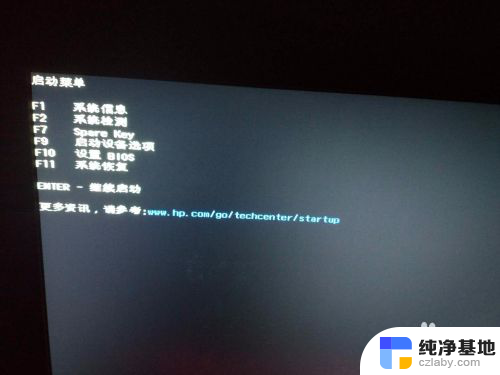
2.进入BIOS后可以通过键盘上的方向键和Enter键选择,在BIOS后在顶部菜单栏选择第三项“系统设置”。在“系统设置”的下面选择“启动选项”,如下图所示

3.在启动选项里有一个“传统模式”默认是禁用的,把它改成启用,并且把“传统模式下的开机顺序”下面的“U盘/USB硬盘”通过键盘调到第一个,如下图所示。修改完成后记得按“F10”保存并退出。

4.电脑重启前记得插上U盘,电脑重启后会出现如下图所示界面。他要求你输入四个数字并按下“Enter键”完成变更,这四个数字是随机的,通过键盘输入数字和Enter。
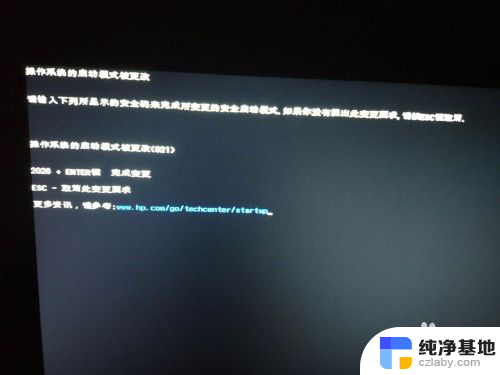
5.输入结束后会出现下图所示“启动管理”界面,选择“USB 硬盘”选项后电脑就从你的U盘开始启动了。
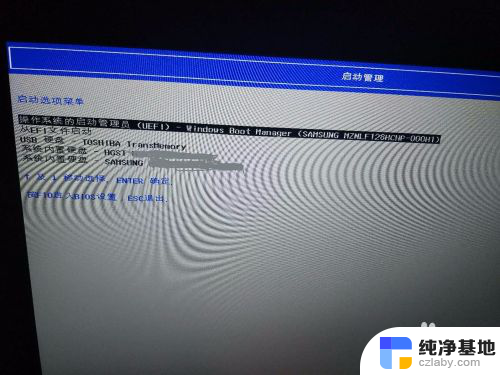
以上就是惠普暗影精灵如何进入BIOS设置的全部内容,如果还有不清楚的用户,可以按照小编的方法来操作,希望能够帮助到大家。
- 上一篇: 文件夹右侧预览如何打开
- 下一篇: wps多出的空白页怎么删除
惠普暗影精灵如何进入bios设置相关教程
-
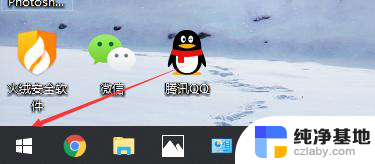 惠普暗影精灵怎么看型号
惠普暗影精灵怎么看型号2023-12-10
-
 惠普台式机进入bios设置u盘启动
惠普台式机进入bios设置u盘启动2024-05-13
-
 联想拯救者如何进入bios设置
联想拯救者如何进入bios设置2024-04-29
-
 惠普主机怎么进入u盘启动
惠普主机怎么进入u盘启动2024-03-08
电脑教程推荐